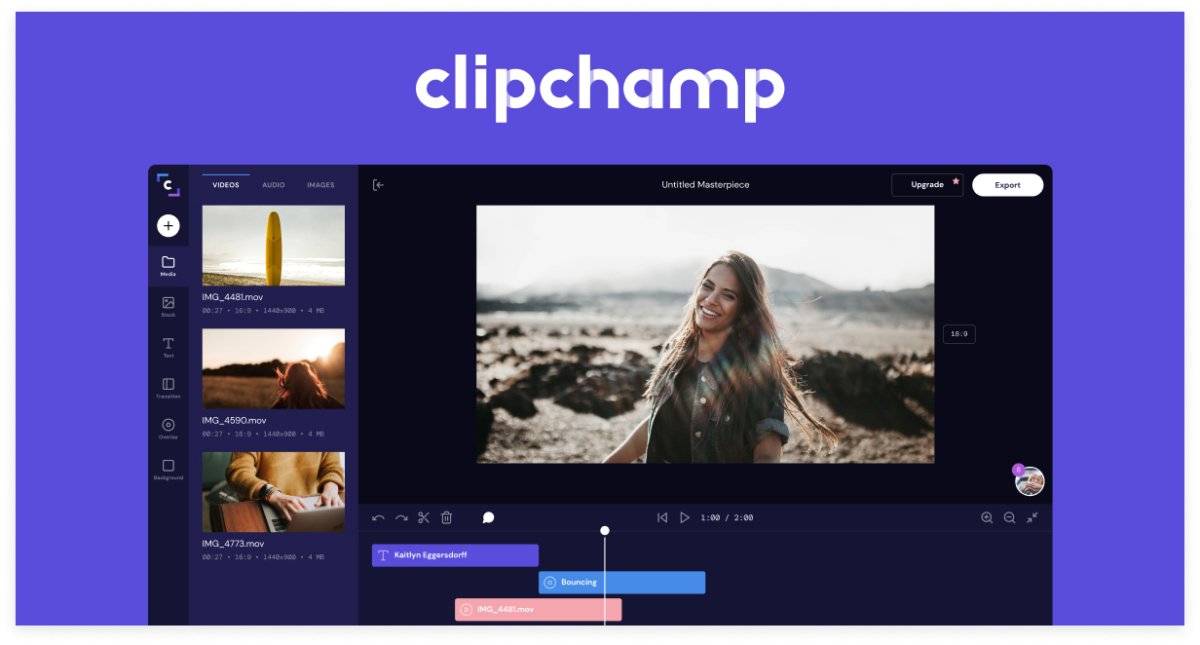TeamViewer 是一个功能强大的远程桌面和文件共享应用程序,适用于大多数操作系统(Microsoft Windows、macOS)和移动设备。使用 TeamViewer,您可以通过 Internet 控制另一台计算机或让其他人控制您自己的计算机。例如,解决客户 PC 上的问题或让您访问当前不在附近的 PC。为了将 TeamViewer 的使用商业化,您必须购买许可证。您只能免费使用它供个人使用。
在 Fedora 35 上安装 TeamViewer
第 1 步:在继续之前,更新您的 Fedora 操作系统以确保所有现有的软件包都是最新的。使用此命令更新服务器包:
sudo dnf upgrade sudo dnf update
步骤 2. 在 Fedora 35 上安装 TeamViewer。
默认情况下,TeamViewer 在 Fedora 35 基础存储库中不可用。现在我们从官方页面下载最新版本的 TeamViewer 安装程序:
wget https://download.teamviewer.com/download/linux/teamviewer.x86_64.rpm
下载包后,使用以下dnf命令安装 TeamViewer :
sudo dnf install ./teamviewer.x86_64.rpm
步骤 3. 在 Fedora 上访问 TeamViewer。
安装成功后,现在我们打开路径:. 或者,要从终端启动 TeamViewer,只需运行以下命令:Activities -> Show Applications -> TeamViewer
teamviewer
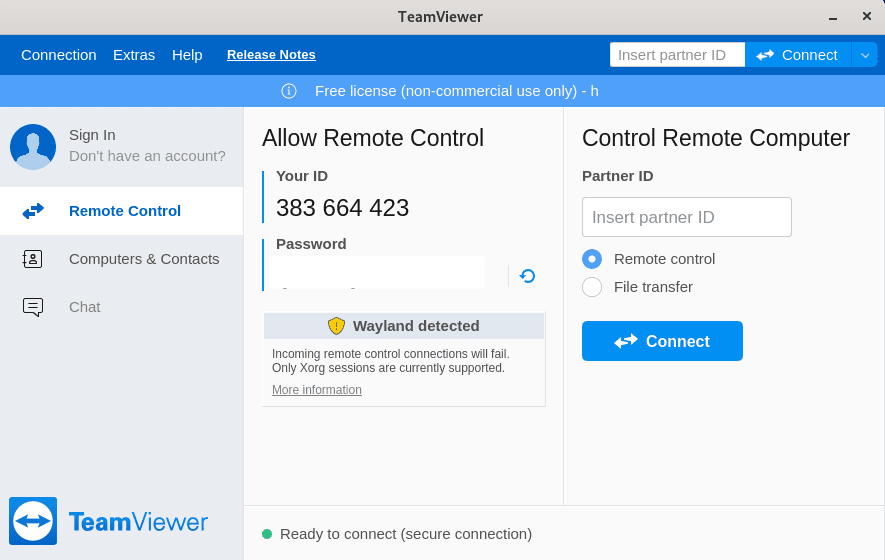
感谢您使用本教程在 Fedora 35 系统上安装 TeamViewer 远程桌面应用程序。如需其他帮助或有用信息,我们建议您查看TeamViewer 官方网站。